¿Qué es "dbfseventsd" y por qué se ejecuta en mi Mac?

Al mirar a través del Activity Monitor, observa algo llamado "dbfseventsd". ¿Cómo lo pronuncia? Se ejecuta tres veces: dos veces por la cuenta raíz y una vez por usted. ¿Qué es?
RELACIONADO: ¿Qué es este proceso y por qué se ejecuta en mi Mac?
Este artículo es parte de nuestra serie en curso que explica varios procesos encontrados en Activity Monitor, como kernel_task, hidd, mdsworker , installd, WindowServer, blued, launchd y muchos otros. ¿No sabes cuáles son esos servicios? ¡Mejor empezar a leer!
Este proceso en particular, dbfseventsd, es parte de Dropbox, el popular servicio de sincronización de archivos. El nombre del proceso es D rop b buey f ile s sistema eventos d aemon . Ya sabes lo que es Dropbox, pero ¿qué significa eso?
Bueno, un "daemon" es un proceso macOS que se ejecuta en segundo plano, y "sistema de archivos" hace referencia a la forma en que se organizan las carpetas y los archivos en tu computadora. El proceso llamado dbfseventsd se ejecuta en segundo plano y observa su sistema de archivos para detectar cualquier cambio en su carpeta de Dropbox.
Sin este daemon en ejecución, Dropbox no sabría cuándo sincronizar archivos nuevos o cambios en sus archivos existentes. Debe dejar el daemon en ejecución si desea usar Dropbox. De hecho, si intenta forzar a dbfseventsd para que se cierre, Dropbox simplemente lo vuelve a iniciar.
Si realmente desea cerrar dbfseventsd, debe cerrar Dropbox. Haga clic en el ícono de la barra de menú, luego en el ícono de ajustes en la ventana que aparece y luego en "Salir de Dropbox".
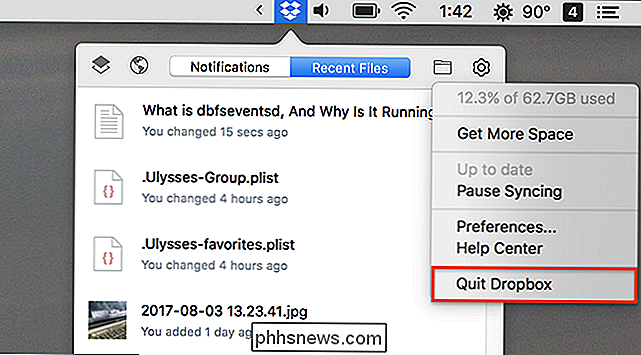
Verá que las tres instancias de dbfseventsd se cerraron, junto con Dropbox.
RELACIONADO: Cómo reparar problemas de sistema de archivos y discos en tu Mac
Este daemon no debería ocupar mucho poder de la CPU o memoria, pero si lo hace, simplemente salir de Dropbox y volver a iniciarlo debería ayudar. Si el problema persiste, puede ser una buena idea reparar el disco y el sistema de archivos.
Crédito de la foto: Stanley Dai

Cómo reparar las notificaciones seguras de Nesting molesto
Dependiendo de cómo configures la función de asistencia doméstica / ausente de Nest, es posible que recibas notificaciones para que te active la alarma incluso si aún estás en casa. Aquí te explicamos cómo solucionarlo. RELACIONADO: Cómo hacer que tu Nest detecte automáticamente cuando estás lejos Puedes utilizar la función de Asistencia en casa / ausente con cualquiera de los productos de Nest, y le da a estos dispositivos poder para establecerse automáticamente en sus modos de distancia cuando detecta que no estás en casa.

Cómo ejecutar la misma aplicación en Windows múltiple en Android Nougat
Con Android Nougat, Google lanzó una característica a menudo solicitada: la capacidad de ejecutar dos ventanas una al lado de la otra. En lugar de algún tipo de solución janky como las soluciones de Samsung o LG, que solo permiten que ciertas aplicaciones funcionen en un escenario de múltiples ventanas, esta se integra en Android.



